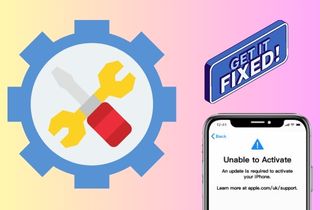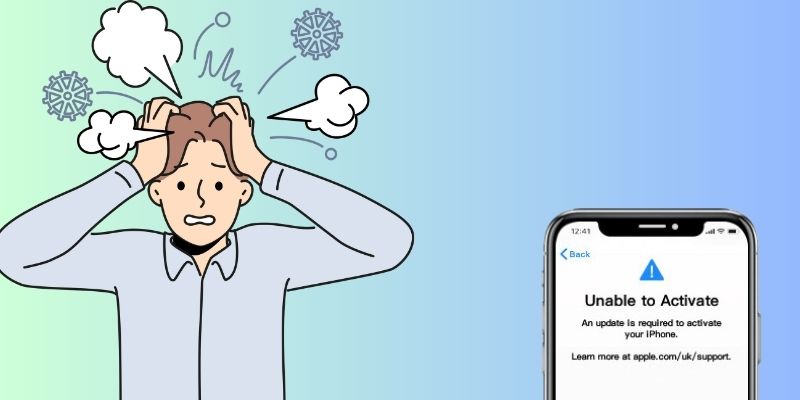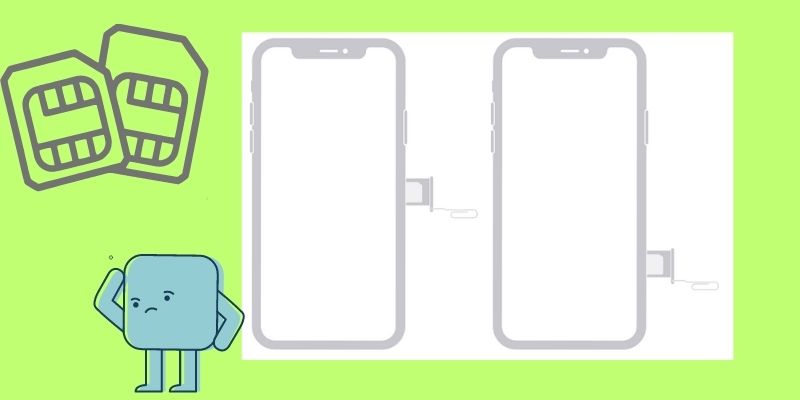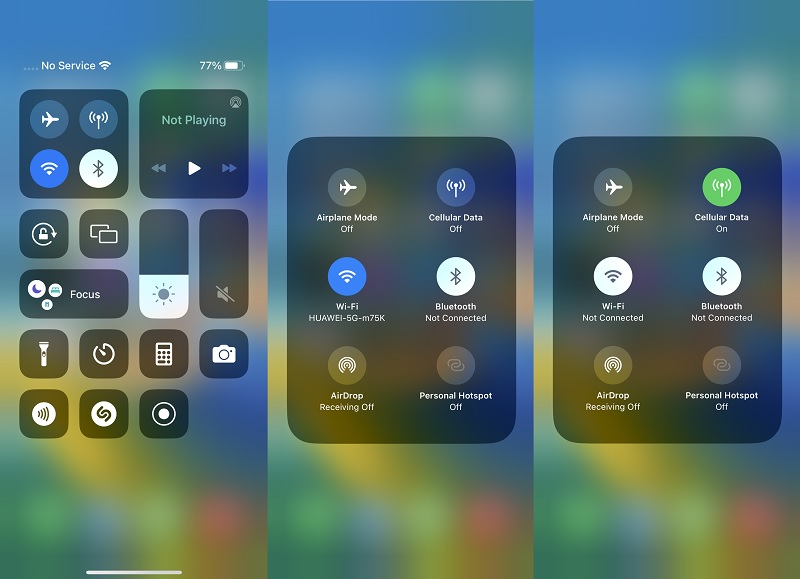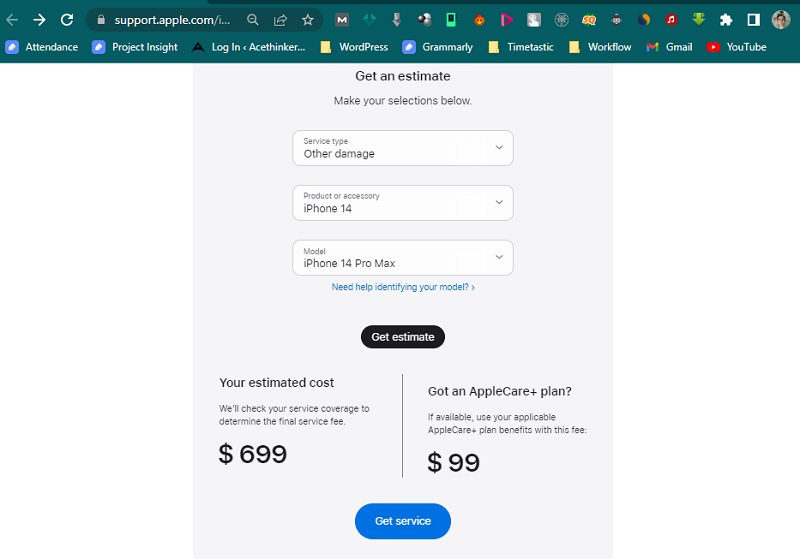Das iPhone ist heutzutage eine der bekanntesten Mobiltelefonmarken. Mit seinen schwer fassbaren Funktionen und seiner eleganten Ästhetik erwarten die meisten von uns sicherlich jede Serie, die uns das iPhone mit seiner fortschrittlichen Kamera-API, der guten Akkulaufzeit und der ausreichenden Speicherkapazität bietet. Damit ist es zweifellos die vertrauenswürdigste Smartphone-Marke. Normalerweise müssen Sie Ihr Gerät beim Kauf aktivieren und einrichten. Sie müssen eine Apple-ID und einen Passwortschutz erstellen, die Einstellungen anpassen und die Apps überprüfen. Bevor Sie diese Vorgänge durchführen können, müssen Sie Ihr Gerät zunächst aktivieren. Damit das iPhone Sie als Besitzer erkennt, müssen Sie es so einrichten, wie es funktionieren soll. Sie tun dies auch, wenn Sie Ihr Gerät auf die Werkseinstellungen zurücksetzen oder gerade ein gebrauchtes Gerät von anderen Benutzern gekauft haben. Es gibt jedoch viele Fälle, in denen Benutzer das iPhone nicht selbst aktivieren können. Was bedeutet dieser Fehler? Welche Auswirkungen hat das auf mein Gerät? Was sind die Gründe und Lösungen, um es zu entfernen? Wir werden es herausfinden, wenn wir uns mit dem Inhalt dieses Artikels beschäftigen.
Gründe, warum das iPhone nicht aktiviert werden kann – hier ist der Grund
Ein neues Gerät muss immer zuerst aktiviert werden. Egal, ob es sich um ein brandneues oder ein altes Gerät von anderen Benutzern handelt, wir müssen es immer aktivieren, damit wir es verwenden können. Wenn jedoch auf Ihrem Bildschirm die Meldung „iPhone kann nicht aktiviert werden, es ist ein Update erforderlich“ angezeigt wird, tritt auf Ihrem Gerät während des Aktivierungsvorgangs etwas anderes auf. Dieser Fehler wird bei der Durchführung des Aktivierungsprozesses nicht erwartet. Was sind also die Ursachen dafür, dass dieser Fehler immer wieder auftritt? Wir sammeln Informationen über ihre Ursachen und wie sie behoben werden können.
- Der erste ist, dass Ihre SIM-Karte korrekt im SIM-Kartenfach befestigt sein muss. Ihre SIM-Karte spielt eine wichtige Rolle bei der Aktivierung Ihres Geräts. Es bietet Ihrem Telefon normalerweise Zugriff auf das lokale Dienstnetz Ihrer SIM-Karte. Um zu wissen, in welcher Region sich die SIM-Karte befindet.
- Ihr Mobilfunkanbieter hat einen Systemfehler. Normalerweise kaufen Sie ein Telefon bei einem Mobilfunkanbieter in verschiedenen Regionen. Eines der Beispiele hier ist aus den USA, wo Kunden Mobilfunktarife mit iPhone-Geräten bestellen können. Zu diesen Netzbetreibern gehören T-Mobile, AT&T, Verizon und mehr.
- Ein weiterer Grund, warum Ihr Gerät nicht aktiviert werden kann, ist, dass Ihr Gerät nicht mit einer WLAN-Verbindung verbunden ist. Beim Starten ihres Systems fragen die meisten Geräte in der Regel nach einer Netzwerkverbindung wie WLAN oder Datenverbindung. Damit können Sie Ihre E-Mail-Konten erstellen und Ihr Gerät richtig einrichten. Angenommen, es ist mit keiner Internetverbindung verbunden. In diesem Fall kann ein Problem auftreten, einschließlich der Unfähigkeit, das iPhone-Gerät zu aktivieren.
- Schließlich ist das System Ihres Geräts veraltet oder ein Softwareproblem ist bereits auf seinem System sichtbar. Dieser Fehler tritt immer bei den Geräten auf, die auf die Werkseinstellungen zurückgesetzt wurden, um sie zu verkaufen oder neue Daten auf einem alten iPhone zurückzusetzen. Wenn auf Ihrem Gerät Systemfehler oder ein veraltetes iOS-System vorhanden sind, kann der Fehler jedes Mal auftreten, wenn Sie Ihr Gerät zurücksetzen.
Beheben Sie Ihr iPhone kann nicht aktiviert werden
Besonderheit: Mit der kostenlosen Quick-Fix-Funktion können Benutzer kleinere Probleme auf ihrem iPhone-Gerät beheben. Dazu gehören abstürzende Apps, eingefrorene Bildschirme und andere.
Was unterscheidet es?: Diese Anwendung unterscheidet sich aufgrund ihres intuitiven Prozesses von der grundlegenden Fehlerbehebung. Wenn Sie einen Prozess auf Ihrem Gerät durchführen, müssen Sie auf mehr Menüs, Schaltflächen und Funktionen zugreifen, die Sie verwirren und den Vorgang nicht korrekt ausführen können. Mit diesem Tool liegen Sie immer richtig, wenn es darum geht, Ihr iOS-Gerät zu reparieren.
Bei den meisten Geräten, bei denen Systemprobleme und veraltete iOS-Patches auftreten, handelt es sich um alte iPhone-Modelle. Sie haben also ein iPhone von anderen Benutzern gekauft und haben Probleme bei der Aktivierung. In diesem Fall wird Ihnen sicherlich ein Computerprogramm weiterhelfen. AceThinker iOS System Recovery ist eine einzigartige Anwendung für Ihren Computer, die Benutzern bei der Behebung verschiedener iOS-Probleme hilft. Ob bei Aktivierung, Geräteproblemen, Bildschirm- oder iTunes-Problemen, dieses Tool kann ein besseres Ergebnis bei der Verbesserung garantieren. Wenn Ihr Gerät veraltet ist und nicht aktiviert werden kann, können Sie mit diesem Tool Firmware herunterladen. Das iPhone-Systemreparaturtool ist vollgepackt mit den neuesten iOS-Updates. Es enthält auch eine Liste von Patches für iOS 16, die Ihnen bei der Lösung des Problems Ihres Geräts helfen. Es verfügt außerdem über zwei Wiederherstellungsmethoden für Ihre Apple-Geräte. Bei diesen Modi handelt es sich um die Optionen „Standard“ und „Erweitert“. Diese beiden funktionieren ähnlich, wodurch iOS-Probleme behoben werden. Die erweiterte Methode funktioniert jedoch wie ein Zurücksetzen auf die Werkseinstellungen, wodurch die Daten auf Ihrem Gerät gelöscht und der verbleibende Fehler behoben wird. Vor diesem Hintergrund wird Benutzern, die alte Telefone von anderen Benutzern gekauft haben, empfohlen, die Daten- und Systemfehler des iPhone-Geräts zu beheben.
Probieren Sie es kostenlos aus
Free Download
Windows-8 / 10 / 11
Sicherer Download
Free Download
Mac OS 10.15, XNUMX, XNUMX, XNUMX
Sicherer Download
Schritt 1 Erwerben Sie die Wiederherstellungs-App
Am Anfang des Reparaturvorgangs, bei dem das iPhone nicht aktiviert werden kann, ist ein Update erforderlich, um das zu erhalten AceThinker iOS-Systemwiederherstellung auf deinem Computer. Rufen Sie zunächst die Produktseite in Ihren Webbrowsern auf oder machen Sie es sich einfach: Tippen Sie oben auf die Download-Schaltfläche. Suchen Sie dann das heruntergeladene Installationsprogramm im Download-Ordner Ihres Computers und führen Sie es auf Ihrem Computer aus.
Schritt 2 Verbinden Sie das Gerät
Wenn der Installationsvorgang abgeschlossen ist, startet das Tool seine Benutzeroberfläche auf Ihrem Computer. Während Sie sich auf den Start vorbereiten, verbinden Sie Ihr iPhone-Gerät mit dem Blitzkabel. Wenn die Verbindung hergestellt ist, klicken Sie auf die Option Fix, um zur folgenden Seite zu gelangen.
Schritt 3 Wählen Sie den erweiterten Modus
Da das gewünschte Gerät von anderen Benutzern stammt, müssen Sie zuerst deren Daten löschen, um Ihre Einstellungen und Daten zu aktivieren. Wir empfehlen daher den erweiterten Modus, um Ihr System zu reparieren und die persönlichen Daten des alten Benutzers zu löschen. Markieren Sie dann die Anzeige und tippen Sie auf die Bestätigungsoption.
Schritt 4 Schließen Sie den Fixiervorgang ab
Zuletzt erscheint eine neue Seite auf Ihrem Bildschirm. Es enthält die Liste der Firmware, die Sie herunterladen können, um Ihr Mobiltelefon zu reparieren und zu aktualisieren. Wählen Sie die Firmware aus, die den neuesten iOS-Patch enthält, und laden Sie sie herunter. Sie können die Datei auf Ihrem iPhone-System ausführen, indem Sie auf das Symbol „Weiter“ unterhalb der Seite tippen.
Überprüfen Sie den SIM-Kartensteckplatz
Wie oben erwähnt, ist eine SIM-Karte ein Schlüsselfaktor bei der Aktivierung Ihres Geräts. Es bietet Mobilfunkdienste für das iPhone, das den richtigen Standort, verfügbare Dienste, Geschäftsbedingungen und andere Funktionen in Ihrer Region oder Ihrem Gebiet findet. Einige iPhone-Anwendungen sind jedoch aufgrund Ihrer Region oder Ihres Landes nicht verfügbar. Eines der Beispiele für Funktionen, die nicht funktionieren oder einen Fehler aufweisen, ist iPhone-Migration funktioniert nicht. Ähnlich wie bei diesem Fehler kann Ihr Gerät sein System nicht aktivieren, wenn Ihre SIM-Karte nicht richtig angeschlossen ist. Ein weiterer Grund im Zusammenhang mit SIM-Karten ist, dass Ihr Dienstanbieter auf dem Aktivierungsserver von Apple- oder iPhone-Servern unterstützt werden muss. Wenn Sie also einen lokalen Mobilfunkanbieter oder eine SIM-Karte verwenden, die in Ihrer Region nicht unterstützt wird, wird Ihr Gerät wahrscheinlich nicht aktiviert. Wenden Sie sich an Ihren Dienstanbieter oder wechseln Sie zu einem Mobilfunkanbieter, der mit den Aktivierungsservern Ihres iPhones übereinstimmt oder von diesen unterstützt wird. Dennoch können Sie die folgenden Richtlinien befolgen, wenn der Fehler einen falsch platzierten SIM-Kartensteckplatz betrifft.
- Damit wir den Fehler „iPhone kann nicht aktiviert werden“ beheben können, müssen Sie die Position Ihres SIM-Kartenfachs kennen. Sie können der folgenden Tabelle entnehmen, auf welcher Seite des iPhones sich Ihr SIM-Kartenfach befindet. Es wäre hilfreich, wenn Sie Ihre SIM-Karten-PIN hätten, als Sie Ihren SIM-Kartensteckplatz überprüften.
- Nach dem Vorgang müssen Sie die Spitze des SIM-Kartenstifts in das kleine Loch im SIM-Kartenfach einführen. Drücken Sie etwas Kraft damit, um das SIM-Kartenfach auszuwerfen. Überprüfen Sie, ob Sie die richtige SIM-Karte haben oder ob sie richtig eingelegt ist.
- Positionieren Sie abschließend die SIM-Karte auf dem Einschubschlitz und drücken Sie darauf, um die SIM-Karte wieder in Ihr Gerät einzulegen. Warten Sie, bis sich Ihr iPhone registriert und die SIM-Karte analysiert. Wenn der Fehler behoben wurde, können Sie Ihr Gerät jetzt aktivieren.
| Linke Seite des iPhone-Geräts | Rechte Seite des iPhone-Geräts |
|---|---|
| iPhone 14 Pro iPhone 14 Pro max iPhone 14 14 iPhone plus iPhone 13 Pro iPhone 13 Pro max iPhone 13 iPhone 13 Mini iPhone 12 iPhone 12 Mini iPhone 12 Pro iPhone 12 Pro max |
iPhone 11 Pro iPhone 11 Pro max iPhone 11 iPhone XS iPhone XS max iPhone XR iPhone X |
Netzwerkeinstellungen sollten überprüft werden
Um Ihr Gerät für die Funktion in seinem System zu aktivieren, ist eine WLAN-Verbindung erforderlich. Sie können Ihr iPhone auch mit Ihren Mobilfunkdaten aktivieren. Wenn Ihr Netzwerk jedoch den gs.apple.com-Server blockiert, können Sie Ihr Gerät nicht aktivieren. Sie müssen lediglich eine WLAN-Verbindung herstellen, die stabil ist und den Apple-Server nicht blockiert. Auch die Verbindung Ihres Geräts mit einem öffentlichen WLAN-Hotspot wird nicht empfohlen. Da diese öffentlichen Hotspots für Ihr Gerät, das Viren und Schadsoftware bereitstellt, anfällig sind, schließen Sie Ihr iPhone nicht an, um es zu aktivieren. Nutzen Sie stattdessen ein anderes WLAN-Netzwerk oder prüfen Sie, ob Ihre Internetverbindung ordnungsgemäß funktioniert. Sie können Ihren Internetdienstanbieter anrufen, um dies zu überprüfen, oder Sie können Ihr Gerät eingrenzen, um zu sehen, ob es mit einem WLAN-Netzwerk verbunden ist. Befolgen Sie die nachstehende Anleitung, um zu erfahren, wie Sie Ihre WLAN-Verbindung auf Ihrem iPhone aktivieren.
- Erstens, da Ihr Gerät aktiviert werden muss, können Sie Ihre Startbildschirmseite nicht verwenden. Wenn Sie Ihr Gerät zum ersten Mal einrichten, wird ein Dialogfeld angezeigt, in dem Sie Ihr iPhone verbinden können. Wählen Sie das WLAN-Netzwerk aus, das Sie haben, und geben Sie sein Passwort ein.
- Sobald die Verbindung hergestellt ist, können Sie Ihr Gerät aktivieren und sehen, ob der Vorgang durchgeführt wird. Sie werden wissen, ob Ihr Gerät bereits aktiviert wurde, sobald das Gerät Sie auffordert, eine Apple-ID zu erstellen oder sich mit ihr anzumelden. Sie können das Kontrollzentrum verwenden, wenn Sie Ihr Gerät zum ersten Mal nicht verbinden konnten.
- Sie können dies tun, indem Sie auf Ihrem iPhone-Bildschirm nach unten wischen, um die Funktion zu starten. Auf der ersten Registerkarte von Minitools befindet sich das WLAN-Netzwerk. Öffnen Sie diese Registerkarte, tippen Sie auf das WLAN-Netzwerk und verbinden Sie es, indem Sie das Passwort eingeben.
Suchen Sie professionelle Hilfe
Wenn Sie kürzlich ein neues iPhone-Gerät in einem legalen Apple Store gekauft haben und Ihr Gerät nicht aktivieren können, suchen Sie professionelle Hilfe. Wenn Ihr iPhone nach dem Kauf nicht aktiviert werden kann, können Sie sich an die Apple Support Center wenden, um Ihr Gerät von Fachleuten überwachen zu lassen. Wenn der Fehler auftritt, liegt es höchstwahrscheinlich an fehlerhaften Softwarekomponenten, die von der Garantierichtlinie des Apple Stores abgedeckt sind. Sie können auch bei ihnen um Hilfe bitten Website auf Ihrem Gerät zu überprüfen. Alte iPhones, bei denen derselbe Aktivierungsfehler auftritt, können ebenfalls auf dieser Website gewartet werden. Wenn der Grund auf menschliches Versagen zurückzuführen ist oder nicht in der Garantierichtlinie enthalten ist, müssen Sie für deren Service bezahlen. Sie können die Schätzung überprüfen, indem Sie die Informationen zu Ihrem Anliegen eingeben. Eine automatisierte und vom System geschätzte Kosten wird Ihnen angezeigt.
Wenn Sie solche Prozesse jedoch vermeiden möchten, können Sie zunächst verschiedene iOS-Systemwiederherstellungs- oder Reparaturtools verwenden. Sie können diesen Artikel lesen wenn Sie mehr über diese Software erfahren möchten.
Häufig gestellte Fragen zur iPhone-Aktivierung
Was wir gelernt haben
Die oben genannten Lösungen sind die besten Lösungen, um zu beheben, dass Ihr iPhone-Gerät nicht aktiviert werden kann. Obwohl die Lösungen dazu beitragen, Ihr Gerät wieder in seine ursprüngliche Funktion zu versetzen, erspart Ihnen das Verhindern Unannehmlichkeiten. Kaufen Sie beispielsweise iPhone-Geräte nur in diesen legitimen Apple Store-Filialen, um zu verhindern, dass dieser Fehler auftritt. Eine andere Möglichkeit besteht darin, beim Kauf eines alten oder gebrauchten iPhones von anderen Benutzern darauf zu achten, dass das Gerät bereits aktiviert ist und die Datendateien des Vorbesitzers auf seinem System gelöscht wurden. Verwenden Sie schließlich nicht immer das Zurücksetzen auf die Werkseinstellungen, um kleinere iPhone-Probleme zu beheben. Sie können ein Tool verwenden, um dies für Ihr Gerät zu tun, um Sie davon abzuhalten, die Reset-Option auf Ihrem iPhone konsequent auszuführen.